目的
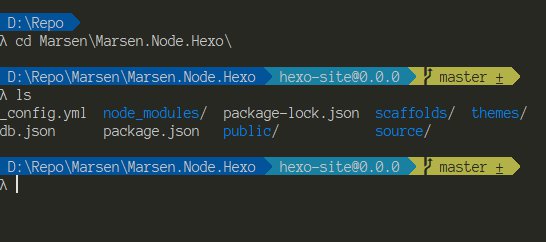
常常在一些社群看到,大神都超會下 command,
開始學習使用各種 command 之後,才發現那個美美的 terminal 不只是華麗而已,
實際上也可以加速閱讀,而且潮指數也是怒加一波(畫錯重點),
當然要研究一下如何讓自已擁有一個賞心悅目的 commander 囉
作法
使用 Cmder , 這是一個 Windows 的開發人員常用的 terminal 介面,
他可以執行一般的 CMD、Bash 與 PowerShell ,別想得太複雜,就是一個命令提示視窗。
安裝字型 on Windows 10
- 下載 powerline,選擇 Clone or download > Download ZIP
- 解壓縮後,選擇使用 AnonymousPro 字型(主要是要那些git icon的圖案,如果別的字型有 也可以使用)
- 控制台>字型 把 ttf 拖進去安裝
設定 Cmder
- Win + Alt + P 開啟設定畫面
- Cmder > Settings > General > Fonts > 下拉選單選 Anonymice PowerlineCmder
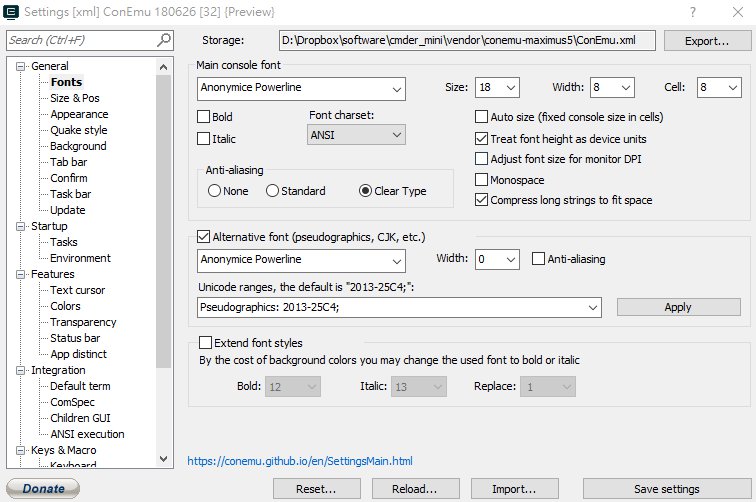
使用 lua Config
- 下載cmder-powerline-prompt,選擇 Clone or download > Download ZIP
- 開啟 Cmder 安裝檔所在位置,找到
Config資料夾 - 將下載的所有 *.lua 檔放入
Config資料夾
最後重啟 Cmder 就可以有一個美美的命令提示視窗了。
lua 也是一個程式語言,你大可開啟文字編輯器,看一下裡面作了什麼。
2018/12/02 補充
追加讓 PowerShell 在 cmder 裡面也美美的方法
步驟
- 下載cmder-powershell-powerlin-prompt,選擇 Clone or download > Download ZIP
- 解壓縮 ZIP 檔
- 開啟 Cmder 所在的資料夾,如下圖 > 開啟 config 資料夾
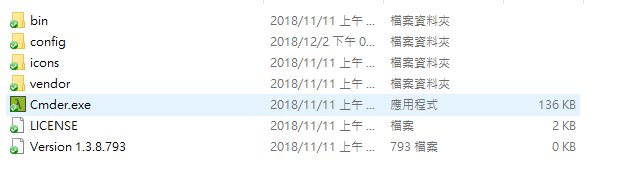
- 將壓縮檔內的
user_profile.ps1,取代 config 內的user_profile.ps1 - 將壓縮檔內的
profile.d資料內的所有檔案,全數貼到 config 內的profile.d資料夾內,如果不存在就建立一個。 - 開啟 config\profile.d 資料夾,重新命名 goToFolder.config.example 為 goToFolder.config
- 這個檔案內會設定一些目錄與 alias 。
- 使用方法,在使用 cmder 開啟 powershell 的情況下,輸入 g +
alias - 比如說在 goToFolder.config 中,設定一組
m, C:\User\Marsen - 在 cmder 輸入
g m就會自動切到C:\User\Marsen的路徑底下
- 還有很多 Alias 請自行研究。
- 重啟 cmder 後就會載入新的設定,變成美美的 powershell 了
參考
- 整篇都是參考cmder-powerline-prompt的作法,原始 Repo 可能隨時會更新異動,不保証有效
- cmder-powershell-powerlin-prompt
(fin)